Windows10系统之家 - 安全纯净无插件系统之家win10专业版下载安装
时间:2019-11-25 08:25:29 来源:Windows10之家 作者:huahua
当我们的电脑的运行速度越来越慢,到最后简直就是慢的跟蜗牛似的,此时怎么办呢?小编告诉你们,淡定点,因为我这里有解决的方法,下面就由我教大家win10怎么给电脑系统还原吧。
win10怎么给电脑系统还原
首先,点”开始“,然后点“设置”,再点“更新与安全”。
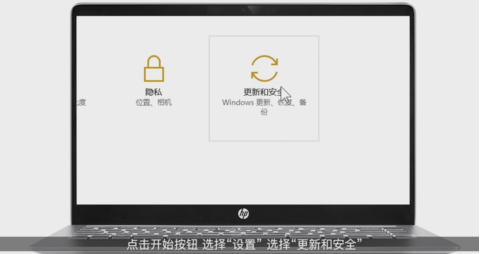
电脑系统还原电脑图解-1
点进去之后,点“恢复”,然后找到“重置此电脑”后,就点击“开始”。
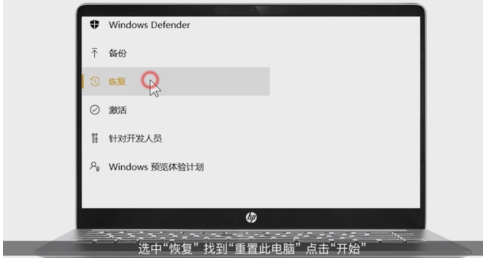
给电脑还原电脑图解-2
然后在系统弹窗中,根据你们个人选择好“保留我的文件”或者“删除所有内容”。
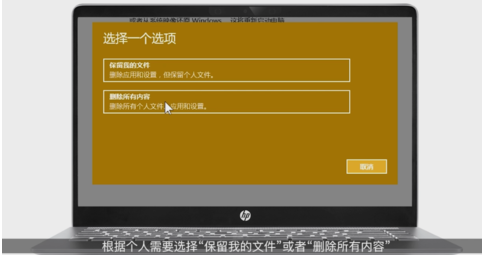
怎么系统还原电脑图解-3
最后好了之后,点击“重置”就开始系统还原啦。然后等它还原好就搞定了~
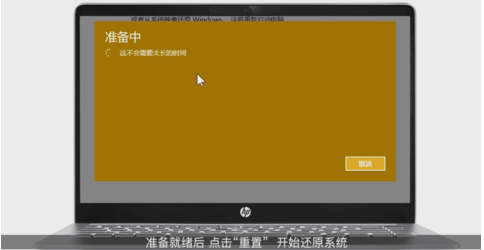
怎么系统还原电脑图解-4
是不是不难呀,那你们赶快去操作一下吧~~~
相关文章
热门教程
热门系统下载
热门资讯





























